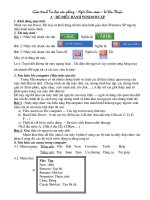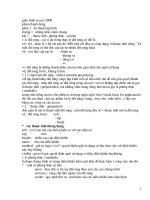Giáo trình tin học nguồn mở chuẩn cntt 1 2
Bạn đang xem bản rút gọn của tài liệu. Xem và tải ngay bản đầy đủ của tài liệu tại đây (5.78 MB, 115 trang )
Table of Contents
Bài 1: Cơ bản về máy tính và mạng máy tính .............................................7
1.1. Thiết bị phần cứng .................................................................................7
1.1.1. Khái niệm về máy vi tính, máy tính cá nhân ..................................................... 7
1.1.2. Các thiết bị di động ............................................................................................. 9
1.1.3. Một số thuật ngữ phần cứng thông dụng ......................................................... 10
1.1.4. Các thành phần cơ bản của máy tính ............................................................... 14
1.1.5. Các phương tiện lưu trữ dữ liệu ....................................................................... 16
1.1.6. Các thiết bị nhập dữ liệu chuẩn ........................................................................ 19
1.1.7. Các thiết bị xuất dữ liệu chuẩn ......................................................................... 23
1.1.8. Một số cổng mở rộng thường dùng .................................................................. 27
1.1.9. Câu hỏi - Bài tập thực hành .............................................................................. 28
1.2. Phần mềm máy tính ............................................................................. 28
1.2.1. Khái niệm và vai trò của phần mềm................................................................. 28
1.2.2. Phần mềm hệ điều hành .................................................................................... 28
1.2.3. Phần mềm ứng dụng ......................................................................................... 29
1.2.4. Quy trình phát triển phần mềm ....................................................................... 30
1.2.5. Khái niệm và vai trò của phần mềm nguồn mở ............................................... 31
1.2.6. Câu hỏi - Bài tập thực hành .............................................................................. 31
1.3. Hiệu năng máy tính.............................................................................. 32
1.3.1. Một số khái niệm về hiệu năng máy tính ......................................................... 32
1.3.2. Các yếu tố ảnh hưởng tới hiệu năng ................................................................. 33
1.3.3. Câu hỏi - Bài tập thực hành .............................................................................. 34
1.4. Mạng máy tính và truyền thông ......................................................... 34
1.4.1. Khái niệm và vai trò của mạng máy tính ......................................................... 34
1.4.2. Một số khái niệm về truyền dữ liệu .................................................................. 36
1.4.3. Phân biệt phương tiện truyền thông – truyền dẫn .......................................... 36
1.4.4. Phân loại mạng máy tính .................................................................................. 37
1.4.5. Khái niệm upload-download dữ liệu ................................................................ 37
1.4.6. Phân biệt dịch vụ và phương thức kết nối Internet ......................................... 38
1.4.7. Câu hỏi - Bài tập thực hành .............................................................................. 39
1
Bài 2: Ứng dụng của công nghệ thông tin – truyền thông........................ 40
2.1. Ứng dụng CNTT trong các cơ quan nhà nước và giáo dục ............... 40
2.1.1. Internet trong hành chính công ........................................................................ 40
2.1.2. Internet trong giáo dục...................................................................................... 41
2.1.3. Câu hỏi - Bài tập thực hành .............................................................................. 42
2.2. Một số ứng dụng trong truyền thông .................................................. 42
2.2.1. Ý nghĩa và vai trò của thư điện tử (Email) ...................................................... 42
2.2.2. Thế nào là SMS và IM? ..................................................................................... 42
2.2.3. Ý nghĩa và vai trò dịch vụ VoIP ........................................................................ 43
2.2.4. Một số khái niệm về mạng xã hội ..................................................................... 43
2.2.5. Phân loại website ............................................................................................... 44
2.2.6. Câu hỏi - Bài tập thực hành .............................................................................. 44
Bài 3: An toàn lao động và bảo vệ môi trường trong CNTT-TT.............. 45
3.1. An toàn lao động .................................................................................. 45
3.1.1. Một số vấn đề về sức khoẻ liên quan tới tin học .............................................. 45
3.1.2. Sử dụng máy tính đúng cách và hiệu quả ........................................................ 46
3.1.3. Câu hỏi - Bài tập thực hành .............................................................................. 46
3.2. Bảo vệ môi trường................................................................................ 46
3.2.1. Vai trò của việc tái sử dụng các bộ phận máy tính .......................................... 46
3.2.2. Tiết kiệm năng lượng khi dùng máy tính ......................................................... 47
3.2.3. Câu hỏi - Bài tập thực hành .............................................................................. 47
Bài 4: An toàn thông tin khi sử dụng máy tính ......................................... 48
4.1. Kiểm soát truy nhập và đảm bảo an toàn dữ liệu .............................. 48
4.1.1. Tại sao cần bảo mật thông tin người dùng ....................................................... 48
4.1.2. Một số vấn đề khi giao dịch trực tuyến ............................................................ 49
4.1.3. Khái niệm và tác dụng của tường lửa .............................................................. 49
4.1.4. Một số phương pháp bảo vệ dữ liệu máy tính.................................................. 50
4.1.5. Câu hỏi - Bài tập thực hành .............................................................................. 50
4.2. Phần mềm độc hại ................................................................................ 50
4.2.1. Một số thuật ngữ thường dùng ......................................................................... 50
4.2.2. Cách phòng, chống phần mềm độc hại............................................................. 52
4.2.3. Câu hỏi - Bài tập thực hành .............................................................................. 53
2
Bài 5: Pháp luật trong sử dụng công nghệ thông tin ................................ 54
5.1. Bản quyền phần mềm .......................................................................... 54
5.1.1. Tại sao cần tôn trọng bản quyền tác giả........................................................... 54
5.1.2. Một số khái niệm về phần mềm bản quyền...................................................... 54
5.1.3. Cách thức phân phối phần mềm....................................................................... 55
5.2. Bảo vệ dữ liệu ....................................................................................... 56
5.2.1. Tại sao cần bảo vệ dữ liệu ................................................................................. 56
5.2.2. Quy định về bảo vệ dữ liệu trong luật pháp Việt Nam .................................... 56
5.2.3. Câu hỏi - Bài tập thực hành .............................................................................. 56
Bài 1: Các hiểu biết cơ bản khi làm việc với máy tính ............................. 57
1.1. Một số lưu ý khi sử dụng máy tính ..................................................... 57
1.1.1. Các thao tác khởi động máy tính ...................................................................... 57
1.1.2. Các thao tác khi làm việc với phần mềm ứng dụng ......................................... 57
1.1.3. Một số quy tắc an toàn khi sử dụng.................................................................. 58
1.1.4. Câu hỏi - Bài tập thực hành .............................................................................. 58
1.2. Sử dụng máy tính cơ bản..................................................................... 58
1.2.1. Đăng nhập hệ thống .......................................................................................... 58
1.2.2. Lưu trữ dữ liệu an toàn khi sử dụng ................................................................ 59
1.2.3. Thao tác gõ bàn phím đúng cách ...................................................................... 59
- Một số phím chức năng thường dùng ...................................................................... 60
1.2.4. Một số thao tác với con trỏ chuột ..................................................................... 60
1.2.5. Câu hỏi - Bài tập thực hành .............................................................................. 61
Bài 2: Làm việc với hệ điều hành............................................................... 62
2.1. Giao diện làm việc của hệ thống ......................................................... 62
2.1.1. Vai trò của màn hình chính (desktop) .............................................................. 62
2.1.2. Thiết lập giao diện làm việc .............................................................................. 63
2.1.3. Cài đặt và gỡ bỏ phần mềm ứng dụng ............................................................. 65
2.1.4. Sử dụng trợ giúp của hệ điều hành................................................................... 67
2.1.5. Câu hỏi - Bài tập thực hành .............................................................................. 68
2.2. Làm việc với cửa sổ và biểu tượng trên hệ thống .............................. 68
2.2.1. Khái niệm và chức năng của biểu tượng .......................................................... 68
Icon của thư mục ........................................................................................................ 69
3
Icon ổ đĩa của hệ thống ............................................................................................... 69
Icon của thùng rác...................................................................................................... 69
Icon của tập tin ............................................................................................................ 70
Icon của các ứng dụng LibreOffice ........................................................................... 70
2.2.2. Các thao tác thường dùng với biểu tượng ........................................................ 70
2.2.3. Vai trò và chức năng của cửa sổ ứng dụng ....................................................... 70
2.2.4. Các thao tác thường dùng với cửa sổ ứng dụng .............................................. 72
2.2.5. Câu hỏi - Bài tập thực hành .............................................................................. 73
Bài 3: Quản lý thư mục và tập tin ............................................................. 74
3.1. Thư mục và tập tin............................................................................... 74
3.1.1. Thế nào là một tập tin, phân loại tập tin .......................................................... 74
3.1.2. Một số đặc trưng cơ bản của tập tin ................................................................. 75
3.1.3. Khái niệm về thư mục và cấu trúc phân cấp ................................................... 75
3.1.4. Các thiết bị lưu trữ dữ liệu phổ biến ................................................................ 75
3.2. Quản lý thông tin của thư mục và tập tin .......................................... 76
3.2.1. Xem thông tin của thư mục, tập tin .................................................................. 76
3.2.2. Cách thức tổ chức, hiển thị thư mục ................................................................ 76
3.2.3. Các thao tác trên thư mục, tập tin .................................................................... 77
3.2.4. Câu hỏi - Bài tập thực hành .............................................................................. 78
3.3. Quản lý nội dung của thư mục ............................................................ 78
3.3.1. Tạo mới thư mục và cấu trúc thư mục ............................................................. 78
3.3.2. Tạo mới tập tin thông qua phần mềm ứng dụng ............................................. 78
3.3.3. Tổ chức tập tin và thư mục hiệu quả ................................................................ 78
3.3.4. Trạng thái của tập tin và thư mục .................................................................... 79
3.3.5. Câu hỏi - Bài tập thực hành .............................................................................. 79
3.4. Quản lý sao chép, di chuyển tập tin và thư mục ................................ 80
3.4.1. Lựa chọn một hoặc nhiều tập tin và thư mục .................................................. 80
3.4.2. Sao chép các tập tin và thư mục ....................................................................... 80
3.4.3. Di chuyển tập tin và thư mục ............................................................................ 80
3.4.4. Chia sẻ tập tin và thư mục trên mạng LAN ..................................................... 80
3.5. Quản lý xoá, khôi phục tập tin và thư mục ........................................ 82
3.5.1. Thao tác xoá và khôi phục tập tin, thư mục ..................................................... 82
4
3.5.2. Dọn dẹp rác của hệ thống.................................................................................. 82
3.5.3. Câu hỏi - Bài tập thực hành .............................................................................. 82
3.6. Quản lý tìm kiếm tập tin và thư mục.................................................. 82
3.6.1. Sử dụng công cụ tìm kiếm ................................................................................. 82
3.6.3. Tìm kiếm nâng cao sử dụng kí tự đại diện ....................................................... 84
3.6.4. Câu hỏi - Bài tập thực hành .............................................................................. 84
Bài 4: Phần mềm tiện ích của hệ thống ..................................................... 85
4.1. Phần mềm nén và giải nén ................................................................... 85
4.1.1. Thế nào là nén và giải nén dữ liệu? .................................................................. 85
4.1.2. Thao tác nén và giải nén tập tin ........................................................................ 85
4.1.3. Câu hỏi - Bài tập thực hành .............................................................................. 86
4.2. Phần mềm diệt virus và an ninh mạng ............................................... 86
4.2.1. Một số phần mềm thông dụng .......................................................................... 86
4.2.2. Thực hiện quét hệ thống để phát hiện mã độc ................................................. 87
4.2.3. Thao tác cập nhật phần mềm............................................................................ 87
4.2.4. Câu hỏi - Bài tập thực hành .............................................................................. 88
4.3. Chuyển đổi định dạng tập tin.............................................................. 89
4.3.1. Chuyển đổi định dạng các tập tin văn bản ....................................................... 89
4.3.2. Chuyển đổi định dạng các tập tin âm thanh .................................................... 91
4.3.3. Câu hỏi - Bài tập thực hành .............................................................................. 92
4.4. Đa phương tiện ..................................................................................... 92
4.4.1. Thế nào là truyền thông đa phương tiện .......................................................... 92
4.4.2. Một số tiện ích xử lý và thao tác trên ảnh số.................................................... 93
4.4.3. Một số tiện ích dành cho đa phương tiện ......................................................... 96
4.4.4. Câu hỏi - Bài tập thực hành .............................................................................. 98
a. Thực hành xem ảnh từ Album và upload lên Internet. ........................ 98
Bài 5: Sử dụng bộ gõ tiếng Việt .................................................................. 99
5.1. Một số khái niệm cơ bản ..................................................................... 99
5.1.1. Khái niệm về bộ mã tiếng Việt Unicode, TCVN .............................................. 99
5.1.2. Khái niệm về font chữ, một số font chữ Việt thường dùng ............................. 99
5.1.3. Cách thức gõ tiếng Việt ................................................................................... 100
5
5.1.3. Câu hỏi - Bài tập thực hành ............................................................................ 101
5.2. Cài đặt các tiện ích tiếng Việt ............................................................ 102
5.2.1. Sử dụng tiện ích có sẵn trong hệ điều hành ................................................... 102
5.2.2. Cài đặt và sử dụng phần mềm ngoài .............................................................. 103
5.2.3. Câu hỏi - Bài tập thực hành ............................................................................ 105
5.3. Chuyển đổi font chữ Việt ................................................................... 105
5.3.1. Xử lý sự không thống nhất về font chữ .......................................................... 105
5.3.2. Sử dụng phần mềm chuyển đổi font chữ ........................................................ 105
5.3.3. Câu hỏi - Bài tập thực hành ............................................................................ 105
5.4. Tài liệu đa ngôn ngữ .......................................................................... 105
5.4.1. Chuyển đổi bàn phím đa ngôn ngữ ................................................................ 105
5.4.2. Lưu trữ văn bản đa ngôn ngữ ......................................................................... 106
5.4.3. Câu hỏi - Bài tập thực hành ............................................................................ 106
Bài 6: Sử dụng máy in .............................................................................. 107
6.1. Lựa chọn máy in phù hợp ................................................................. 107
6.1.1. Thiết lập máy in mặc định trên hệ thống ....................................................... 107
6.1.2. Chia sẻ máy in trong mạng ............................................................................. 109
6.1.3. Câu hỏi - Bài tập thực hành ............................................................................ 109
6.2. Thao tác in .......................................................................................... 110
6.2.1. Cách thức in tài liệu từ ứng dụng ................................................................... 110
6.2.2. Khái niệm hàng đợi in ..................................................................................... 111
6.2.3. Quản lý tiến trình trong hàng đợi in .............................................................. 112
6.2.4. Câu hỏi - Bài tập thực hành ............................................................................ 113
6
CHƯƠNG 1: HIỂU BIẾT VỀ CNTT CƠ BẢN
Bài 1: Cơ bản về máy tính và mạng máy tính
Sau khi hoàn thành bài này, bạn có thể nắm được:
Khái niệm cơ bản về máy tính và mạng máy tính.
Các thành phần phần cứng trên máy tính.
Khái niệm về phần mềm và dịch vụ kết nội mạng trên máy
tính
1.1. Thiết bị phần cứng
1.1.1. Khái niệm về máy vi tính, máy tính cá nhân
a/ Khái niệm
* Máy vi tính
Máy tính, còn được gọi là máy vi tính hay máy điện toán, là những thiết bị hay hệ thống
dùng để tính toán hay kiểm soát các hoạt động mà có thể biểu diễn dưới dạng số hay quy luật
lôgic.
Máy tính được lắp ghép bởi các thành phần
có thể thực hiện các chức năng đơn giản đã định
Commented [Unknown A1]: - Cần có khoảng cách
giữa hình vẽ và chữ.
nghĩa trước. Quá trình tác động tương hỗ phức tạp
- Đánh số thứ tự hình vẽ thống nhất xuyên suốt tài liệu.
của các thành phần này tạo cho máy tính một khả
năng xử lý thông tin. Nếu được thiết lập chính xác
(thông thường bởi các chương trình máy tính đã
được lập trình) máy tính có thể mô phỏng lại một
số khía cạnh của một vấn đề hay của một hệ thống.
Trong trường hợp này, khi được cung cấp một bộ
dữ liệu thích hợp nó có thể tự động giải quyết vấn
đề hay dự đoán trước sự thay đổi của hệ thống.
Khoa học nghiên cứu về lý thuyết, thiết kế và ứng
Hình 1.1: Máy tính cá nhân
dụng của máy tính được gọi là khoa học máy tính,
hay khoa học điện toán.
Từ "máy tính" (computers), đầu tiên, được dùng cho những người tính toán số học, có
Commented [Unknown A2]: Sửa thành computer
không “s”
hoặc không có sự trợ giúp của máy móc, nhưng hiện nay nó hoàn toàn có nghĩa là một loại máy
móc. Đầu tiên máy tính chỉ giải các bài toán số học, nhưng máy tính hiện đại làm được nhiều
hơn thế.
Đến những năm 1990, khái niệm máy tính đã thực sự tách rời khỏi khái niệm điện toán
và trở thành một ngành khoa học riêng biệt với nhiều lĩnh vực đa dạng và khái niệm hơn hẳn
7
ngành điện toán thông thường và được gọi là công nghệ thông tin. Tuy vậy đến ngày nay, một số
người vẫn còn nhầm lẫn giữa hai khái niệm điện toán và công nghệ thông tin.
* Máy tính cá nhân:
Thuật ngữ máy tính cá nhân nêu trên được phổ biến bởi tạp chí Byte, cũng như Máy tính
Apple, vào cuối thập niên 1970 đầu thập niên 1980, và sau đó là IBM với máy tính cá nhân IBM.
Máy tính cá nhân (tiếng Anh: Personal Computer, viết tắt là PC) là một loại máy vi tính
nhỏ với giá cả, kích thước và sự tương thích của nó khiến nó hữu dụng cho từng cá nhân. Những
máy tính cá nhân còn được gọi là máy tính gia đình.
b/ Phân biệt máy để bàn, máy xách tay, máy tính bảng.
* Máy tính để bàn – PC:
Máy tính để bàn thường có các bộ phận như: Thùng máy (hay còn được gọi là case máy),
màn hình, bàn phím, chuột. Đặc điểm của máy tính bàn là:
- Tiện lợi: Giá thành rẻ, cấu hình dễ thay đổi, nâng cấp và giá thành sửa chữa thấp, việc sử dụng
đơn giản.
- Hạn chế: Thiết bị thường cồng kềnh, không thuận tiện trong quá trình di chuyển.
Commented [Unknown A3]: Đề nghị xem xét lại. Thực
ra theo tôi, thuật ngữ “máy tính” được sử dụng nhiều ở
miền Bắc, còn “điện toán” được sử dụng ở miền Nam
vào những năm 1970-1980 đều xuất phát từ thuật ngữ
tiếng Anh computer.
Commented [Unknown A4]: Đề nghị viết lại cho rõ
nghĩa, chính xác
Hình 1.2: Các bộ phận thường có
của máy tính để bàn
* Máy tính xách tay - Laptop:
Có chức năng tương tự như máy tính để bàn, tuy nhiên kích thước nhỏ hơn. Đặc điểm
chính của máy tính xách tay là:
- Tiện lợi: Dễ dàng mang theo khi di chuyển, có thể sử dụng trong thời gian dài mà không cần
có điện lưới bằng cách dùng pin.
- Hạn chế: Để có thể sử dụng pin thì cần phải mang theo sạc pin, thời gian sử dụng tuỳ vào từng
loại pin và độ bền của pin; Chi phí mua sắm thường cao, thiết bị sửa chữa, thay thế có giá thành
8
Commented [Unknown A5]: Đề nghị sửa lại cho phù
hợp tình hình hiện nay (linh kiện hiện nay dễ tìm, thay
thế...)
đắt, linh kiện thường khó tìm.
* Máy tính bảng – Tablet:
Đây là một dạng biến thể giữa máy tính và điện thoại thông minh, giống như tấm bảng
được sử dụng cho học sinh trong các lớp học. Việc điều khiển và nhập dữ liệu sử dụng màn hình
cảm ứng có trên thiết bị. Đặc điểm của thiết bị máy tính bảng:
- Tiện lợi: Thiết bị thường nhỏ gọn, nhẹ và mỏng; pin có thể sử dụng lâu hơn máy laptop, việc
sử dụng và thao tác đơn giản, tiện lợi trên màn hình cảm ứng của thiết bị.
- Hạn chế: Các bộ phận của máy tính bảng thường được thiết kế theo khối, đồng bộ, nên nếu cần
sửa chữa hay thay thế linh kiện thường có giá thành đắt, khó tìm thiết bị. Phần mềm hệ điều hành
cũng có khác biệt với máy tính bàn và laptop, nói chung khác hẳn về kiểu dáng và cách sử dụng.
Hình 1.4: Máy tính bảng
IPad của Apple
1.1.2. Các thiết bị di động
Thiết bị di động cầm tay là bất cứ thiết bị điện thoại nhỏ vừa lòng bàn tay của người sử
dụng và có thể mạng theo người. Tuỳ theo nhu cầu sử dụng, người dùng có thể sử dụng một thiết
9
bị cầm tay như điện thoại di động để có thể gửi và nhận tin nhắn văn bản hoặc âm thanh, hay
một máy tính xách tay. Nhiều thiết bị cầm tay cũng cho phép sao chép hay tải các tập tin nhạc,
sách điện tử từ trên mạng.
* Thiết bị điện thoại thông minh – Smartphone
Các thiết bị điện thoại di động hiện nay khá tinh vi, ngoài các dịch vụ điện thoại như thông
thường, các thiết bị còn được tích hợp thêm các tính năng mới nâng cao như:
Phát và nghe nhạc
Chụp hình và quay video
Gửi tin nhắn văn bản, tin nhắn đa phương tiện (MMS)
Nhắn tin vô tuyến
Nhận và gửi thư điện tử
Truy cập Internet mọi lúc, mọi nơi
Hệ thống định vị toàn cầu (GPS)
Hình 1.5: Điện thoại thông minh
Tuỳ theo từng loại tài khoản mà bạn đăng ký sử dụng hay loại điện thoại di động bạn đang
dùng, mà các dịch vụ bạn có thể lựa chọn cũng khác nhau. Ví dụ, một người làm nghề môi giới
bất động sản có thể lựa chọn một chiếc điện thoại di động đồng thời là thiết bị hỗ trợ cá nhân số
để không chỉ xử lý khối lượng lớn cuộc gọi mà còn để cập nhật các thông tin trực tiếp từ Internet
liên quan tới công việc của họ. Tất cả các loại điện thoại di động đều được gắn một con chip cho
phép nó cung cấp những dịch vụ phù hợp với dòng máy đó, mặc dù không phải tất cả các dịch
vụ có thể kích hoạt trên tài khoản đó. Ở phần lớn các thiết bị smartphone, người sử dụng có thể
kích hoạt các dịch vụ thông qua bàn phím của thiết bị.
1.1.3. Một số thuật ngữ phần cứng thông dụng
Khối hệ thống thường là bộ phận quan trọng và đắt tiền nhất trong hệ thống máy tính.
Trong khối hệ thống có nhiều thiết bị riêng biệt thực hiện các chức năng khác nhau, nếu một
trong các thiết bị này hỏng thì thường sẽ phải thay thể thiết bị đó. Nguồn điện cung cấp cho nó
cũng được đặt trong hộp có bảo vệ. Dưới đây sẽ giới thiệu và mô tả các thiết bị chính cấu thành
lên một hệ thống máy tính.
10
* Thiết bị điều khiển trung tâm (Central Processing Unit - CPU): Có thể được xem như một phần
tử cốt lõi nhất của máy vi tính. Nhiệm vụ chính của CPU là xử lý các chương trình vi tính và dữ
kiện. CPU có nhiều kiểu dáng khác nhau, có thể là một thiết bị chip đơn giản hay cũng có thể
được ráp sẵn trong các bộ mạch với hàng trăm con chip khác. CPU là một mạch xử lý dữ liệu
theo chương trình được thiết lập trước. Nó là một mạch tích hợp phức tạp gồm hàng triệu transitor
trên một bảng mạch nhỏ. Bộ xử lý trung tâm bao gồm Khối điều khiển và Khối tính toán.
- Khối điều khiển: Là thành phần của CPU có nhiệm vụ thông dịch các lệnh của chương trình và
điều khiển hoạt động xử lí, được điều tiết chính xác bởi xung nhịp đồng hồ hệ thống. Mạch xung
nhịp đồng hồ hệ thống dùng để đồng bộ các thao tác xử lí trong và ngoài CPU theo các khoảng
thời gian không đổi. Khoảng thời gian chờ giữa hai xung gọi là chu kỳ xung nhịp. Tốc độ theo
đó xung nhịp hệ thống tạo ra các xung tín hiệu chuẩn thời gian gọi là tốc độ xung nhịp – tốc độ
đồng hồ tính bằng triệu đơn vị mỗi giây (Mhz).
- Khối tính toán: Chức năng là thực hiện các phép toán số học và logic sau đó trả lại kết
quả cho các thanh ghi hoặc bộ nhớ.
* Thiết bị ngoại vi: Là tên chung nói đến một số loại thiết bị bên ngoài thùng máy được gắn kết
với máy tính với tính năng nhập xuất (IO) hoặc mở rộng khả năng lưu trữ (như một dạng bộ nhớ
phụ). Thiết bị ngoại vi của máy tính có thể là:
Thiết bị cấu thành lên máy tính và không thể thiếu được ở một số loại máy tính.
Thiết bị có mục đích mở rộng tính năng hoặc khả năng của máy tính.
* Phân loại:
- Thiết bị lưu trữ: Khái niệm này được sử dụng để chỉ các cấu kiện máy tính, thiết bị và các
phương tiện ghi/chứa dữ liệu cho phép lưu trữ dữ liệu số sử dụng trong tính toán trong một
khoảng thời gian nhất định. Lưu trữ dữ liệu đóng một trong các chức năng chính của tính toán
hiện đại: lưu giữ thông tin. Bên cạnh đó, thiết bị lưu trữ còn được dùng để chỉ tới các phương
tiện từ tính có dung lượng lớn như đĩa cứng, băng từ; các phương tiện quang học như đĩa quang
(Optical Disk), CD, DVD, BlueRay; và các phương thức khác có tốc độ thấp hơn RAM nhưng
có khả năng lưu trữ lâu hơn RAM. Trước đây bộ nhớ thường được gọi là lưu trữ sơ cấp hoặc bộ
nhớ trong và lưu trữ được gọi là lưu trữ thứ cấp hoặc bộ nhớ ngoài.
- Thiết bị xuất/nhập dữ liệu: Loại thiết bị này cho phép người dùng giao tiếp với máy tính. Có 3
loại thiết bị nhập xuất dữ liệu thường được sử dụng:
Gửi thông tin đến máy tính (như bàn phím, chuột, máy quét, máy quét)
Hiển thị hoặc truyền thông tin đi từ máy tính (như màn hình, máy in, loa)
Dùng trao đổi thông tin giữa các máy tính với nhau (modem, thiết bị mạng)
Như vậy có thể coi bất cứ thiết bị gì được sử dụng để đưa thông tin vào máy tính thì được
gọi chung là thiết bị đầu vào, hay thiết bị nhập dữ liệu. Còn các thiết bị có chức năng hiển thị
thông tin từ máy tính gửi đi đều có thể gọi là thiết bị xuất dữ liệu hay thiết bị đầu ra. Khái niệm
này cũng đúng với cả những thiết bị được gắn trong (cài đặt bên trong máy tính) và bên ngoài
máy tính (kết nối từ ngoài tới máy tính).
- Thiết bị mạng và truyền thông: Đây là khái niệm dùng để chỉ các thiết bị được sử dụng để kết
11
Commented [Unknown A6]: Cập nhật một số thiết bị
lưu trữ mới như thẻ nhớ USB, ổ cứng di động, các loại ổ
cứng theo công nghệ khác (SSD, SSHD ...).
nối máy tính tới hệ thống mạng cục bộ hoặc mạng Internet. Những thiết bị loại này có nhiệm vụ
vận chuyển dữ liệu từ thiết bị máy tính nguồn đến thiết bị đích thông qua môi trường truyền dẫn.
Môi trường truyền dữ liệu có thể là: đường truyền có dây dẫn, môi trường truyền không dây. Các
thiết bị truyền thông bao gồm:
Card mạng (Network
Interface Card – NIC): đây
có thể là thiết bị phần cứng
được tích hợp trực tiếp
trên các bản mạch của
máy tính hoặc là các thiết
bị ngoài. Card mạng có
nhiệm vụ mã hoá dữ liệu
Hình 1.6: Card mạng máy tính
truyền đi và giải mã dữ
liệu nhận đựợc thông qua
môi trường mạng. Để Card
mạng có thể hoạt động được
thì chúng cần có trình điều
khiển (driver thiết bị), trình
điều khiển có trên đĩa CD
kèm theo Card mạng hoặc
trên đĩa cài đặt Mainboard
nếu card mạng Onboard.
Repeater: Trong một mạng
Hình 1.7: Thiết bị repeater
LAN, giới hạn của cáp mạng
là 100m (cho loại cáp mạng CAT 5 UTP – là cáp được dùng phổ biến nhất), bởi tín hiệu
bị suy hao trên đường truyền nên không thể đi xa hơn. Vì vậy, để có thể kết nối các thiết
bị ở xa hơn, mạng cần các thiết bị để khuếch đại và định thời lại tín hiệu, giúp tín hiệu có
thể truyền dẫn đi xa hơn giới hạn này. Repeater là một thiết bị ở lớp 1 (Physical Layer)
trong mô hình OSI. Repeater có vai trò khuếch đại tín hiệu vật lý ở đầu vào và cung cấp
năng lượng cho tín hiệu ở đầu ra để có thể đến được những chặng đường tiếp theo trong
mạng. Điện tín, điện thoại, truyền thông tin qua sợi quang…và các nhu cầu truyền tín hiệu
đi xa đều cần sử dụng Repeater.
Hub: Hub được coi là một Repeater có nhiều cổng. Một Hub có từ 4 đến 24 cổng và có
thể còn nhiều hơn. Trong phần lớn các trường hợp, Hub được sử dụng trong các mạng
10BASE-T hay 100BASE-T. Khi cấu hình mạng là hình sao (Star topology), Hub đóng
vai trò là trung tâm của mạng. Với một Hub, khi thông tin vào từ một cổng và sẽ được
đưa đến tất cả các cổng khác.
12
Switch, hay còn gọi là thiết bị chuyển mạch, là một thiết bị dùng để kết nối các đoạn mạng
với nhau theo mô hình
mạng hình sao (star).
Theo mô hình này,
switch đóng vai trò là
thiết bị trung tâm, tất cả
các máy tính đều được
nối về đây. Switch
Hình 1.8: Thiết bị Switch
đóng vai trò là thiết bị
nhận tín hiệu vật lý, chuyển đổi thành dữ liệu, từ một cổng, kiểm tra địa chỉ đích rồi gửi
tới một cổng tương ứng.
Modem (viết tắt từ modulator and demodulator) là một thiết bị điều chế sóng tín hiệu
tương tự nhau để mã hóa dữ liệu số, và giải điều chế tín hiệu mang để giải mã tín hiệu số.
Đây là thiết bị được sử dụng để chuyển đổi tín hiệu từ đường dây điện thoại (tín hiệu liên
tục) sang tín hiệu mạng (tín hiệu rời rạc), dùng để kết nối máy tính tới Internet. Modem
thường được phân loại bằng lượng dữ liệu truyền nhận trong một khoảng thời gian, thường
được tính bằng đơn vị bit trên giây, hoặc "bps".
* Kết nối các thiết bị ngoại vi: Để kết nối một thiết bị ngoại vi với máy tính, ta cần có: dây kết
nối và cổng kết nối phù hợp với thiết bị đó, sau đó cần có phần mềm nhận dạng thiết bị và cài
đặt phần mềm để điều khiển thiết bị đúng cách.
Bất cứ thiết bị nào có thể dùng tương tác với máy tính đều có dây kết nối với máy tính.
Đầu dây nối thể hiện kiểu kết nối ta cần để có thể nối được thiết bị với loại cổng tương ứng trên
máy tính. Trong một số trường hợp, ta có thể cần cáp phụ để điều chỉnh tương thích với một loại
dây nối sao cho phù hợp với cổng nối trên máy tính. Dưới đây là một số loại cổng kết nối các
thiết bị ngoại vi với máy tính:
Cổng song song: Những cổng này thường được dùng để kết nối với máy in, tuy nhiên giờ
Commented [Unknown A7]: Nên có chú thích bằng
tiếng Anh
được thay thế bằng cổng USB hoặc Ethernet.
Cổng nối tiếp: Thường được dùng để kết nối chuột máy tính hoặc modem. Loại kết nối
này cũng có thể được thay thế bằng kết nối USB hoặc Firewire ở tất cả lĩnh vực tiêu dùng
và trong hầu hết ứng dụng thương mại. Tuy nhiên các cổng kết nối này vẫn còn được dùng
phổ biến ở các thiết bị công nghiệp chuyên dụng.
Cổng giao diện hệ thống máy tính nhỏ (SCSI): Thường được dùng để kết nối thiết bị đòi
hỏi tốc độ truyền dữ liệu cao, như ổ cứng, ổ CD-DVD, sau này được thay bằng kết nối
kiểu SATA (Seriam Advanced Technology Attachment) vì công nghệ này có hiệu quả cao
Commented [Unknown A8]: Sửa seriam thành serial
mà không đòi hỏi nhiều về việc truyền dữ liệu.
Cổng USB: Hỗ trợ các hệ thống plug-and-play khi hệ điều hành nhận các thiết bị mới
dưới dạng cắm vào và hiển thị thông tin ngày khi nó phát hiện ra thiết bị.
Cổng kết nối mạng: Những cổng này trông như giắc đường dây điện thoại và có thể kết
nối với máy tính khác trong một hệ thống mạng, với mode, hoặc trực tiếp với Internet.
13
1.1.4. Các thành phần cơ bản của máy tính
* Bộ xử lý trung tâm (còn gọi là CPU): Bộ xử lý thường được coi như là bộ não của máy tính vì
các lệnh từ chương trình phần mềm và nhập dữ liệu đầu vào từ người sử dụng đều được nó nhận
và xử lý. CPU được thiết kế riêng với sự chú trọng vào hiệu năng và tiết kiệm năng lượng, chúng
có thể thay đổi tốc độ làm việc tuỳ theo yêu cầu của hệ thống. Để hạ giá thành sản phẩm, một số
máy tính xách tay cũng sử dụng các bộ xử lý của máy tính cá nhân để bàn (thường rất ít).
Mỗi dòng hay loại CPU xử lý thông tin và câu lệnh với tốc độ khác nhau, được đo bằng
đơn vị MegaHertz (MHz) hoặc GigaHertz (GHz). Hertz (Hz) được sử dụng để đo tốc độ xung
nhịp bên trong máy tính về tần suất hay số vòng xoay mỗi giây. MHz tương đương với hàng triệu
vòng xoay mỗi giây, còn GHz tương đương với hàng tỷ vòng xoay mỗi giây.
Trong các hệ thống máy tính đời mới hiện nay còn được trang bị các bộ vi xử lý lõi kép
hay lõi tứ, có chứa hai hay bốn chip vi xử lý. Những chip này phối hợp với nhau sẽ chạy nhanh
hơn một con chip đơn, và cho tốc độ xử lý cao hơn.
* Phân biệt bộ nhớ động (RAM) và bộ nhớ chỉ đọc (ROM):
+ Bộ nhớ động: hay còn gọi là bộ nhớ truy cập ngẫu nhiên (Random Access Memory, viết tắt là
RAM). Bộ nhớ RAM được đặt trong khối hệ thống và là một loại bộ nhớ điện tử nơi máy tính
lưu giữ bản sao các chương trình và dữ liệu. Máy tính dùng RAM để lưu trữ tạm thời những phần
mềm mà người dùng đang chạy và dữ liệu tạo ra trong phần mềm ấy, còn được biết đến là RAM
hệ thống. RAM có đặc điểm “không ổn định”, do chỉ làm việc khi máy tính bật và thông tin biến
mất khi tắt máy tính. Do đó, các chương trình phần mềm phải thường trú ở đĩa cứng hoặc đĩa
quang. Từ đó, máy tính có thể tải chương trình và tập tin vào bộ nhớ khi chương trình chạy và
xoá khỏi bộ nhớ khi chương trình hoặc tập tin được đóng lại.
Hình 1.9:
RAM máy tính
Tốc độ của RAM được đo bằng nano giây (ns); mỗi nano giây tương đương với một phần
tỷ của giây, là quãng thời gian một yêu cầu được đưa ra cho đến khi hoàn tất (còn được gọi là
thời gian truy cập). Một nano giây là khoảng thời gian cực ngắn, một máy tính có thể thực hiện
một khối lượng nhiệm vụ khổng lồ trong thời gian 10 nano giây.
Chip RAM được dùng trong card đồ hoạ, có thể gia tăng tốc độ hiển thị hình ảnh trên màn
hình. RAM còn được dùng để nhớ đệm thông tin gửi đến máy tính. Nó tăng tốc độ in và cho phép
máy tính thực hiện các thao tác khác trong khi tài liệu đang được in (cơ chế đa nhiệm – multitasking).
14
+ Bộ nhớ chỉ đọc (ROM): Bộ nhớ chỉ đọc (tiếng Anh: Read-Only Memory - ROM) là một loại
thiết bị lưu trữ dùng trong máy tính và các thiết bị khác. Nó có tên như vậy vì không dễ để ghi
thông tin lên nó, cần phải có cơ chế đặc biệt mới có thể lưu trữ các thông tin trên ROM. ROM
chỉ cho phép đọc dữ liệu từ chúng tuy nhiên tất cả các loại ROM đều cho phép ghi dữ liệu ít nhất
một lần, hoặc khi sản xuất lần đầu hoặc trong bước lập trình. Một số loại ROM cho phép xóa và
lập trình lại nhiều lần. Không giống như RAM, thông tin trên ROM vẫn được duy trì dù nguồn
điện cấp không còn.
Phân loại ROM:
- PROM (Programmable Read-Only
Memory): Được chế tạo bằng các mối nối
(cầu chì - có thể làm đứt bằng mạch điện).
Nó thuộc dạng WORM (Write-Once-ReadMany). Chương trình nằm trong PROM có
thể lập trình được bằng những thiết bị đặc
biệt. Loại ROM này chỉ có thể lập trình
được một lần.
Hình 1.10: ROM máy tính
- EPROM (Erasable Programmable ReadOnly Memory): Được chế tạo bằng nguyên
tắc phân cực tĩnh điện. Loại ROM này có thể bị xóa bằng tia cực tím và ghi lại thông qua thiết
bị ghi EPROM.
- EAROM (Electrically Alterable Read-Only Memory): Loại ROM này có thể thay đổi từng bit
một lần. Tuy nhiên quá trình viết khá chậm và sử dụng điện thế không chuẩn. Việc viết lại
EAROM không được thực hiện thường xuyên.
- EEPROM (Electrically Erasable Programmable Read-Only Memory): Được tạo bằng công
nghệ bán dẫn. Nội dung của ROM này có thể viết vào và xóa (bằng điện).
* Các đơn vị đo dung lượng (KB, MB, GB):
Đối với hệ thống máy tính dùng để lưu trữ thông tin, máy cần cài chip bộ nhớ. Bộ nhớ
được đo bằng đơn vị bits và bytes. Bit là đơn vị dữ liệu nhỏ nhất mà máy tính sử dụng, có thể
mang một trong hai giá trị 0 hoặc 1. Một nhóm 8bits tạo thành 1byte. Đơn vị đo lường dữ liệu
nhỏ nhất mà con người sử dụng là một ký tự chữ cái hoặc chữ số ('a' đến 'z', hoặc '0' đến '9') cần
nguyên một byte trong bộ nhớ máy tính để biển hiện.
Bảng quy đổi đơn vị đo dung lượng thường dùng:
1 Kilobyte (KB)
= 1.024 bytes
1 Megabyte (MB) = 1.024 KB
1 Gigabyte (GB) = 1.024 MB
1 Terabyte (TB)
= 1.024 GB
1 Petabyte (PB)
= 1.024 TB
Toàn bộ việc xử lý dữ liệu trong máy tình đòi hỏi việc sử dụng kết hợp nhiều byte. Mỗi
tập tin máy tính sử dụng có kích thước khác nhau, có thể tăng tuỳ thuộc vào khối lượng nội dung
15
và cách thức sử dụng nội dung đó. Ví dụ, kích thước của một tập tin dữ liệu sẽ tăng hoặc giảm
dựa trên việc tập tin đó lưu trữ những thao tác gì như: canh lề giữa cho tiêu đề, đặt định dạng chữ
in đậm, tính một công thức, hay chèn một hình ảnh. Tập tin càng lớn thì càng cần nhiều bộ nhớ
để xử lý và lưu trữ thông tin trong đó. Thậm chí một tập tin không được lưu trữ trên máy tính thì
máy vẫn cần bộ nhớ để có thể xử lý nó, thể hiện ở dung lượng của RAM càng lớn thì khả năng
lưu trữ dữ liệu càng lớn, tốc độ xử lý càng nhanh.
1.1.5. Các phương tiện lưu trữ dữ liệu
a/ Hệ thống lưu trữ là gì?
Hệ thống lưu trữ là tập hợp tất cả tài nguyên trong một tổ chức, sử dụng cho mục đích lưu
trữ dữ liệu của hệ thống. Nó bao gồm:
Các thiết bị lưu trữ, như băng từ, đĩa CD, các ổ đĩa cứng trong các máy chủ và các tủ đĩa
ngoài.
Các phần mềm quản lý, điều khiển hay cung cấp những tính năng phụ trợ như sao chép
(copy), sao lưu dự phòng (backup)…cho các thiết bị lưu trữ.
Các giao thức và thiết bị hỗ trợ việc kết nối và trao đổi dữ liệu giữa các thiết bị lưu trữ.
Việc phân loại dữ liệu có thể dựa trên mức độ bảo vệ dữ liệu, các yêu cầu về hiệu suất
truy cập, tần suất sử dụng hoặc các yêu cầu khác. Số tầng càng cao thì thiết bị sử dụng càng đỡ
tốn kém. Vì công việc phân loại có thể phức tạp và đòi hỏi phải thực hiện liên tục, nhiều nhà
cung cấp đã đưa ra những phần mềm tự động phân loại dựa trên những tiêu chí do doanh nghiệp
đưa ra.
b/ Đĩa cứng trong
Commented [Unknown A9]: Bổ sung nội dung các
mục b, c
c/ Đĩa cứng ngoài
d/ Các loại đĩa quang (CD, DVD)
* Cấu tạo của đĩa CD-ROM:
Khác với đĩa mềm và đĩa cứng hoạt động bằng phương pháp nhiễm từ, đĩa CD hoạt động
bằng phương pháp quang học. Nó được sản xuất
bằng cách người ta tạo từng mẫu pit và land lên
trên những đường chỉ polycarbonate của đĩa. CD
không được phân chia thành những track đồng
tâm và sector như đĩa từ. Mà thay vào đó CD được
ghi dưới dạng những track có đường xoắn ốc liên
tục nhau chạy dài từ trục đến lớp ngoài cùng.
Trong suốt quá trình hoạt động, CD sẽ sử
dụng chùm tia laser và máy dò laser để cảm nhận
Hình 1.11: Đĩa CD-ROM
được sự hiện diện hoặc sự vắng mặt của pit. Cặp
laser/ máy dò sẽ được gắn lên trên bộ phận quay,
16
làm bộ phận sẽ theo dấu các track xoắn ốc của đĩa CD. Chùm tia laser sẽ chiếu lên mặt bên dưới
của đĩa CD, nơi đây sẽ được phủ một lớp nhựa trong dày khoảng 1mm trước khi nó chiếu lên bề
mặt phản xạ. Khi chùm laser chiếu sáng vào land, ánh sáng sẽ được phản xạ về hướng một máy
dò và sẽ tạo ra một tín hiệu xuất rất mạnh. Khi chùm tia laser chiếu sáng vào pit, ánh sáng sẽ
vượt ra ngoài tiêu cự, kết quả là hầu hết năng lượng đến của tia laser sẽ được tán xạ ra mọi hướng
và vì đó có rất ít tín hiệu xuất sẽ được một máy dò tạo ra. Việc biến đổi từ pit sang land và ngược
lại sẽ ứng với hai nút tín hiệu đó là có hoặc không có pit hoặc land. Tín hiệu ánh sáng tương tự
do máy do máy dò trả về sẽ được giải mã. Quá trình giải mã là cần thiết để chuyển chuỗi các pit
và land thành những thông tin nhị phân có ý nghĩa.
Một đĩa
CD-ROM có
thể lưu trữ 79
phút dữ liệu.
Tuy nhiên, có
nhiều đĩa CDROM đã giới
hạn con số này
đến mức 60
phút bởi vì 14
phút dữ liệu
cuối cùng sẽ
Hình 1.12: Đầu đọc đĩa CD - DVD Rom
được mã hóa ở
phần
ngoài
không gian đĩa 50mm ngoài cùng, phần đĩa này là phần rất khó sản xuất và rất khó giữ sạch trong
khi sử dụng. Với 60 phút chúng ta có 270000 khối dữ liệu, một khối có 2048 byte dữ liệu thì
dung lượng đĩa sẽ là 553 MB. Nếu chúng ta sử dụng
hết 79 phút thì sẽ có 681MB. Hầu hết các đĩa CDROM đều được sản xuất với dung lượng từ 700MB750MB, DVD dung lượng 4,7GB đến vài trăm GB.
Commented [Unknown A10]: Kiểm tra lại cho chính
xác
Kích thước của chúng có hai loại: 3,25 inches và 5,25
inches. Cách thức bảo quản và sử dụng đĩa CD-DVD:
Không nên bẻ cong đĩa
Không đốt nóng đĩa
Không làm trầy xước bề mặt đĩa
Không sử dụng hoá chất trên bề mặt đĩa
Hình 1.13: Thiết bị nhớ USB
e/ Thiết bị thẻ nhớ, ổ nhớ di động
Các hệ thống lưu trữ di động có thể gồm các thẻ nhớ, que nhớ, hoặc ổ nhớ USB. Có thể
bao gồm cả ổ cứng ngoài có cơ chế hoạt động tương tự các loại thiết bị lưu trữ di động khác. Lợi
thế của các loại thiết bị này là tính lưu động, dung lượng lưu trữ khá lớn, có khả năng chia sẻ dữ
17
liệu. Ổ USB flash (ổ cứng di động USB, ổ cứng gắn nhanh cổng USB), là thiết bị lưu trữ dữ liệu
sử dụng bộ nhớ flash (một dạng IC nhớ hỗ trợ cắm nóng, tháo lắp nhanh) tích hợp với giao tiếp
USB (Universal Serial Bus). Chúng có kích thước nhỏ, nhẹ, có thể tháo lắp và ghi lại được. Dung
lượng của các ổ USB flash trên thị trường hiện nay có thể lên đến 256 GB và còn có thể lên nữa
trong tương lai. Ví dụ: hiện nay phần lớn mọi người sử dụng thẻ nhớ trong máy chụp hình để lưu
các bức hình hoặc các đoạn video, thẻ nhớ nhỏ, do đó rất dễ mạng theo nhưng lại có khả năng
lưu trữ khối lượng dữ liệu lớn; việc lưu trữ dữ liệu hay sao chép các tập tin từ máy tính này sang
máy tính khác cũng thường sử dụng các thiết bị thẻ nhớ USB.
f/ Đơn vị đo thường dùng
- Đơn vị đo dung lượng lưu trữ:
Đơn vị nhỏ nhất để biểu diễn thông tin gọi là bit. Một bit tương ứng với một sự kiện có 1
trong 2 trạng thái. Ví dụ: Một mạch đèn có 2 trạng thái là:
- Tắt (off) khi mạch điện qua công tắc là hở.
- Mở (On) khi mạch điện qua công tắc là đóng.
Số học nhị phân sử dụng hai ký số 0 và 1 để biểu diễn các số. Vì khả năng sử dụng hai số
0 và 1 là như nhau nên một chỉ thị gồm một chữ số nhị phân có thể xem như là đơn vị chứa thông
tin nhỏ nhất - bit là chữ viết tắt của Binary digital.
Các đơn vị đo dung lượng lưu trữ thường dùng như:
Tên gọi
Ký hiệu
Giá trị
Byte
B
8 bit
KiloByte
KB
210 B = 1024 Byte
MegaByte
MB
220 B
GigaByte
GB
230 B
TeraByte
TB
240 B
- Tốc độ quay của đĩa cứng: thường được ký hiệu bằng rpm (viết tắt của từ tiếng Anh: revolutions
per minute) số vòng quay trong một phút. Tốc độ quay càng cao thì ổ càng làm việc nhanh do
chúng thực hiện đọc/ghi nhanh hơn, thời gian tìm kiếm thấp.
Các tốc độ quay thông dụng thường là:
3.600 rpm: Tốc độ của các ổ đĩa cứng đĩa thế hệ trước.
4.200 rpm: Thường sử dụng với các máy tính xách tay mức giá trung bình và thấp trong
thời điểm 2007.
5.400 rpm: Thông dụng với các ổ đĩa cứng 3,5" sản xuất cách đây 2-3 năm; với các ổ đĩa
cứng 2,5" cho các máy tính xách tay hiện nay đã chuyển sang tốc độ 5400 rpm để đáp ứng
nhu cầu đọc/ghi dữ liệu nhanh hơn.
7.200 rpm: Thông dụng với các ổ đĩa cứng sản xuất trong thời gian hiện tại (2007)
10.000 rpm, 15.000 rpm: Thường sử dụng cho các ổ đĩa cứng trong các máy tính cá nhân
cao cấp, máy trạm và các máy chủ có sử dụng giao tiếp SCSI.
g/ Lưu trữ dữ liệu trên mạng là gì?
Lưu trữ dữ liệu trên mạng đó là việc sử dụng các dịch vụ lưu trữ dữ liệu trực tuyến để lưu
18
trữ các tập tin tài liệu, song song với việc lưu trữ dữ liệu trên máy tính cục bộ. Việc này cho phép
người sử dụng có thể lưu trữ các tập tin có dung lượng lớn trên môi trường mạng và có thể truy
xuất đến dữ liệu đó từ bất kì đâu với kết nối Internet. Hiện nay có rất nhiều các dịch vụ trực tuyến
hỗ trợ thao tác này, nguời dùng cần đăng ký một tài khoản, tuỳ theo dịch vụ cần dùng, đó có thể
là tài khoản miễn phí hay phải trả phí cho nhu cầu sử dụng và dung lượng lưu trữ. Sau khi có
được tài khoản truy cập, người dùng sử dụng các chức năng của hệ thống để có thể tải lên các
tập tin và tổ chức thành các thư mục lưu trữ trên kho dữ liệu trực tuyến. Bên cạnh đó, người dùng
có thể thực hiện chia sẻ các tập tin đó với người dùng khác thông qua các đường liên kết do hệ
thống tự động tạo ra. Việc này cực kì hữu ích khi mà hiện nay các tài khoản email của cá nhân
như Gmail, Yahoo mail, MSN...chỉ cho phép người dùng gửi kèm các tập tin có dung lượng giới
hạn, thì cách lưu trữ dữ liệu là một giải pháp phù hợp và kinh tế. Bên cạnh đó, dung lượng mà
người sử dụng được cấp bởi các dịch vụ lưu trữ trực tuyến thường khá lớn, có thể lên tới hàng
chục GB, điều này giúp giảm đáng kể nhu cầu lưu trữ dữ liệu của người dùng, thay vì phải mua
các thiết bị lưu trữ dữ liệu ngoài như USB, ổ cứng di động...
Một số các dịch vụ lưu trữ dữ liệu trực tuyến được sử dụng phổ biến hiện nay:
Google Drive (5GB miễn phí)
Microsoft SkyDrive (7GB miễn phí)
Yahoo! Box (5GB miễn phí)
DropBox với 10GB miễn phí
ngoài ra còn có các dịch vụ chia sẻ như RapidShare, YouSendIt, MediaFire, v.v...
Commented [Unknown A11]: Đề nghị bổ sung các
nguy cơ về an toàn thông tin và hạn chế của việc lưu trữ
trên mạng
1.1.6. Các thiết bị nhập dữ liệu chuẩn
* Bàn phím
Là thiết bị chính giúp người sử dụng giao tiếp và điều khiển hệ thống máy tính. Bàn phím
có thiết kế nhiều ngôn ngữ, cách bố trí, hình dáng và các phím chức năng khác nhau. Về hình
dáng, bàn phím là sự
sắp đặt các nút, hay
phím. Một bàn phím
thông thường có các
ký tự được khắc
hoặc in trên phím;
với đa số bàn phím,
mỗi lần nhấn một
Hình 1.14: Bàn phím máy tính
phím tương ứng với
một ký hiệu được tạo ra. Tuy nhiên, để tạo ra một số ký tự cần phải nhấn và giữ vài phím cùng
lúc hoặc liên tục; các phím khác không tạo ra bất kỳ ký hiệu nào, thay vào đó tác động đến hành
vi của máy tính hoặc của chính bàn phím. Thông thường một bàn phím có từ 83 đến 105 phím
và chúng được chia bốn nhóm phím: phím dùng soạn thảo, phím chức năng, các phím số và nhóm
phím điều khiển màn hình. Bàn phím được nối với máy tính thông qua cổng PS/2 và USB hoặc
19
thông qua kết nối không dây Bluetooth.
* Chuột máy tính
Đây là thiết bị trợ giúp người sử dụng thao tác với máy tính, nó có hình dáng giống chuột.
Chúng thường sử dụng trên các giao diện đồ hoạ. Được nối với máy tính qua cổng PS/2, COM
hay USB. Chuột máy tính phân loại theo nguyên lý hoạt động có hai loại chính: Chuột bi và
chuột quang.
+ Chuột bi: Chuột bi là chuột sử dụng nguyên lý xác định chiều lăn của một viên bi khi thay đổi,
khi di chuyển chuột để xác định sự thay đổi toạ độ của con trỏ trên màn hình máy tính. Cấu tạo
và nguyên lý hoạt động của chuột bi có dây bao gồm:
Viên bi được đặt tại đáy chuột, có khả năng
tiếp xúc với bề mặt bằng phẳng nơi chuột
tiếp xúc. Viên bi có thể lăn tự do theo các
chiều khác nhau.
Hai thanh lăn trong bố trí tiếp xúc với viên
bi. Bất kỳ sự di chuyển của viên bi theo
phương nào đều được quy đổi chuyển động
theo hai phương và làm quay hai thanh lăn
Hình 1.15: Chuột máy tính
này. Tại các đầu thanh lăn có các đĩa đục lỗ
đồng trục với thanh lăn dùng để xác định sự quay của thanh lăn.
Hai bộ cảm biến ánh sáng (phát và thu) để xác định chiều quay, tốc độ quay tại các đĩa
đục lỗ trên thanh lăn.
Mạch phân tích và chuyển đổi tín hiệu. Dây dẫn và đầu cắm theo kiểu giao tiếp của chuột
truyền kết quả điều khiển về máy tính.
+ Chuột quang: Chuột quang là một loại chuột
vi tính được sử dụng phổ biến nhất trên thế giới
hiện nay. Chuột quang hoạt động trên nguyên lý
phát hiện phản xạ thay đổi của ánh sáng (hoặc
Lade) phát ra từ một nguồn cấp để xác định sự
thay đổi toạ độ của con trỏ trên màn hình máy
tính. Ưu điểm của chuột quang:
Độ phân giải đạt được cao hơn nên cho
kết quả chính xác hơn so với chuột bi nếu
sử dụng trên chất liệu mặt phẳng di chuột
hợp lý (hoặc các bàn di chuyên dụng).
Điều khiển dễ dàng hơn do không sử
dụng bi.
Hình 1.16: Chuột quang máy tính
Trọng lượng nhẹ hơn chuột bi.
Nhược điểm của chuột quang thường là sự kén chọn mặt phẳng làm việc hoặc bàn di chuột,
20
trên một số chuột quang không thể làm việc trên kính. Những nhược điểm này sẽ dần được khắc
phục về thiết kế khi chuột quang sử dụng công nghệ Lade.
Ngày nay chuột quang và các loại chuột khác đang dần thay thế chuột bi do chúng có
nhiều ưu điểm và khắc phục các nhược điểm của chuột bi thường thấy ở trên.
* Bảng chạm (Touchpad):
Thiết bị cảm ứng cho phép người sử dụng có thể dùng tay để di chuyển chuột khắp màn
hình. Thiết bị này phổ biến trên các máy laptop, notebook, và hoàn toàn có thể mua rời để dùng
cho máy để bàn. Bảng cảm ứng có 2 nút hoạt động tương tự như chuột trái và phải của chuột
máy tính.
Để di chuyển con trỏ chuột khắp màn hình, chỉ cần đặt ngón tay vào điểm bất ký trên bảng
cảm ứng và trượt ngón tay trên đố theo hướng bạn muốn di chuyển con trỏ chuột.
Để lựa chọn một đối tượng, di chuyển chuột đến đối tượng đó rồi gõ một lần lên bảng cảm
ứng hoặc nhấp phím bên trái ở phía dưới bảng cảm ứng.
Để kích hoạt một đối tượng, đặt con trỏ chuột vào đối tượng rồi gõ 2 lần liên tục vào bảng
cảm ứng hoặc nhấp đúp vào nút bên trái dưới bảng cảm ứng.
Để kéo một đối tượng, đặt chuột vào đối tượng, nhấn phím Ctrl rồi di tay trên bảng cảm
ứng tới vị trí mong muốn.
Để hiển thị menu rút gọn, đặt trỏ chuột vào đối tượng rồi nhấp nút phải dưới bảng cảm
ứng.
Hình 1.17: Touchpad trên máy tính xách tay
* Bút chạm (Stylus): là một thiết bị trỏ dùng để giao tiếp với bảng cảm ứng, nó có cấu tạo chỉ là
nhựa hoặc vỏ kim loại để tạo tính thẩm mĩ. Vì thế, người dùng có thể dùng bất cứ thứ gì, miễn
là có sự va chạm trên bề mặt của thiết bị cảm ứng như máy tính bảng, điện thoại cảm ứng.
* Cần điều khiển (Joystick):
21
Cần điều khiển là một thiết bị
đầu vào bao gồm một cần có thể xoay
quanh một trục và thông báo giá trị
góc hoặc hướng của mình cho các
thiết bị mà nó kiểm soát. Cần điều
khiển, còn được gọi là cột kiểm soát,
là thiết bị điều khiển chính trong
buồng lái của các máy bay dân sự và
quân sự. Nó thường có công tắc bổ
sung để kiểm soát các khía cạnh khác
nhau của máy bay. Cần điều khiển
Hình 1.18: Cần điều khiển Joystick
thường được sử dụng để điều khiển
trò chơi video, và thường có một hoặc
nhiều nút nhấn mà trạng thái của nó được gửi tới và xử lý trên máy tính. Một dạng phổ biến khác
của các phím điều khiển được sử dụng trên game console hiện đại là cần analog. Cần điều khiển
cũng được sử dụng cho các máy móc như cần cẩu, xe tải, xe không người lái dưới nước, xe lăn,
camera giám sát. Một mô hình thu nhỏ của cần điều khiển chính là nút điều hướng được thiết kế
trên các thiết bị điện thoại di động, khi đó, các thao tác của người sử dụng trên nút điều khiển sẽ
được thu giữ và gửi về trung tâm xử lý.
* Máy ghi hình trực tiếp (webcam)
Webcam (viết ghép từ Website camera, viết tắt là wc) là loại thiết bị ghi hình kỹ thuật số
được kết nối với máy vi tính để truyền trực tiếp hình ảnh nó ghi được lên một website nào đó,
hay đến một máy tính khác nào đó thông qua mạng Internet. Về cơ bản, webcam giống như máy
ảnh kỹ thuật số nhưng khác ở chỗ các chức năng chính của nó do phần mềm cài đặt trên máy tính
điều khiển và xử lý. Thiết bị này thường được sử dụng tích hợp vào các phần mềm cho phép
người dùng gửi tin nhắn trực tuyến như: Yahoo, Facebook, Hangouts...
Ngày nay, nhiều webcam còn có thể dùng để quay phim, chụp ảnh rồi lưu vào máy vi tính,
hoặc dùng trong công tác an ninh như truyền hình ảnh nó ghi được đến trung tâm kiểm soát từ
xa.
* Máy ảnh kỹ thuật số
22
Đây là một máy điện tử dùng để
thu và lưu giữ hình ảnh một cách tự động
thay vì phải dùng phim ảnh giống như
máy chụp ảnh thường, thiết bị có khả
nằng thu hình ảnh dưới dạng dữ liệu số
hoá để người sử dụng có thể chuyển trực
tiếp sang máy tính, sau đó được xem hình
thông qua một dây cáp đặc biệt nối máy
chụp hình với máy tính hoặc Tivi, hoặc
Hình 1.19: Máy ảnh kỹ thuật số
người dùng có thể in hình bằng máy in
ảnh. Đôi khi người dùng có thể dùng thẻ nhớ với dung lượng lưu trữ và kích thước khác nhau để
có thể lưu được nhiều file ảnh hơn.
Những máy chụp ảnh số đời mới thường có nhiều chức năng, ví dụ như có thể ghi âm,
quay phim. Ngày nay, máy chụp ảnh số bán chạy hơn máy chụp ảnh phim 35mm. Máy ảnh số
hiện nay bao gồm từ loại có thể thu gọn vào trong điện thoại di động cho đến sử dụng trong các
thiết bị chuyên nghiệp như kính viễn vọng không gian Hubble và các thiết bị trên tàu vũ trụ.
* Microphone
Microphone cho phép người dùng thực hiện công việc ghi âm và chuyển những âm thanh
đó sang dạng số hoá để sử dụng trên máy tính. Phần mềm chuyên dụng nhận dạng gióng nói của
Commented [Unknown A12]: Lổi chính tả
bạn rồi chuyển những gì bạn nói sang dạng văn bản hiện trên màn hình. Điều này đặc biệt có lợi
cho những người dùng có yêu cầu đặc biệt, không thể thao tác và sử dụng máy tính như người
bình thường. Microphone thường không bao gồm trong máy tính để bàn, tuy nhiên trên các thiết
bị laptop hiện nay, nó thường được tích hợp sẵn trên thiết bị.
* Máy quét ảnh (Scanner)
Máy quét ảnh hay thường được
gọi tắt là máy quét, là một thiết bị quét
quang học hình ảnh, văn bản trên giấy,
chữ viết tay hay vật thể chuyển đổi
thành ảnh kỹ thuật số. Máy quét
thường đi kèm một thiết bị đầu ra là
máy tính. Ngoài việc sử dụng trong
Hình 1.20: Máy quét - scanner
quá trình số hóa các tài liệu thành ảnh
kỹ thuật số, nếu hình ảnh là văn bản in thì khi kết hợp máy quét với một phần mềm nhận dạng
ký tự tương thích người ta có thể biến các văn bản in thành các văn bản lưu trữ trên máy tính.
1.1.7. Các thiết bị xuất dữ liệu chuẩn
* Màn hình
Màn hình được coi là thiết bị xuất dữ liệu chuẩn của máy tính, đây là thiết bị điện tử gắn
liền với máy tính với mục đích chính là hiển thị và giao tiếp giữa người sử dụng với máy tính.
23
Đối với các máy tính cá nhân (PC), màn hình máy tính là một bộ phận tách rời. Đối với máy tính
xách tay màn hình là một bộ phận gắn chung không thể tách rời. Đặc biệt: màn hình có thể dùng
chung (hoặc không sử dụng) đối với một số hệ máy chủ.
Về phân loại, có nhiều loại màn hình máy tính, theo nguyên lý hoạt động thì có các loại
màn hình máy tính sau:
+ Màn hình máy tính loại CRT: là các loại màn hình máy tính với nguyên lý ống phóng chùm
điện tử (ống CRT, nên thường đặt tên cho loại
này là "loại CRT").
- Ưu điểm: Thể hiện màu sắc rất trung thực, tốc
độ đáp ứng cao, độ phân giải có thể đạt được
cao, phù hợp với công việc thiết kế, xử lý đồ
hoạ.
- Nhược điểm: Chiếm nhiều diện tích, cồng
Hình 1.21: Màn hình máy tính CRT
kềnh, tiêu tốn điện năng hơn các loại màn hình
khác, thường gây ảnh hưởng sức khoẻ nhiều
hơn với các loại màn hình khác.
+ Màn hình máy tính loại tinh thể lỏng: là loại màn hình máy tính dựa trên công nghệ về tinh thể
lỏng nên rất linh hoạt, có nhiều ưu điểm hơn màn hình CRT truyền thống, do đó hiện nay đang
được sử dụng rộng rãi, dần thay thế màn hình CRT.
- Ưu điểm: Mỏng nhẹ, không chiếm diện tích trên bàn
làm việc. Ít tiêu tốn điện năng so với màn hình loại
CRT, ít ảnh hưởng đến sức khoẻ người sử dụng so với
màn hình CRT.
- Nhược điểm: Giới hạn hiển thị nét trong độ phân giải
thiết kế (hoặc độ phân giải bằng 1/2 so với thiết kế
theo cả hai chiều dọc và ngang), tốc độ đáp ứng chậm
Hình 1.22: Màn hình LCD
hơn so với màn hình CRT (tuy nhiên năm 2007 đã xuất
Commented [Unknown A13]: Cập nhật đoạn này cho
phù hợp tình hình thực tế
hiện nhiều model có độ đáp ứng đến 2 ms), màu sắc chưa trung thực bằng màn hình CRT.
* Màn hình cảm ứng
Màn hình cảm ứng là một thiết bị sử dụng trong máy vi tính hoặc các thiết bị cầm tay
thông minh. Thiết bị bao gồm:
Một màn hình hiển thị thông thường như LCD hoặc LED.
Một lớp cảm ứng phía trên bề mặt để thay thế cho chuột máy vi tính. Lớp cảm ứng là một
ma trận xác định vị trí nhấn lên trên màn hình.
24
Hình 1.22: Màn hình cảm ứng
trên máy tính bảng
Về cấu tạo của lớp cảm ứng thì có nhiều loại:
Cảm ứng hồng ngoại. Đây là loại cảm ứng xuất hiện đầu tiên với việc sử dụng một ma
trận các tia hồng ngoại không nhìn thấy đan xen trên bề mặt của màn hình hiển thị.
Cảm ứng sóng âm bề mặt: Loại cảm ứng này sử dụng một sóng vô tuyến bước sóng ngắn.
Nguyên lý hoạt động giống cảm ứng hồng ngoại.
Cảm ứng điện trở 5 lớp: Đây là lớp cảm ứng sử dụng trên nguyên lý tăng trở kháng của
ma trận dây dẫn để cảm nhận được vị trí bấm nhấn trên màn hình. Lớp cảm ứng này chỉ
cảm nhận được 1 điểm tại cùng một thời điểm nhấn, cần lực nhấn lên trên bề mặt.
Cảm ứng điện trở 6 lớp: Nguyên lý hoạt động giống cảm ứng điện trở 5 lớp, lớp thứ 6
được thêm vào để có thể cảm nhận được thêm 3 vị trí nhấn tại cùng 1 thời điểm.
Cảm ứng điện dung: Nguyên lý của loại cảm ứng này sử dụng trên việc thay đổi điện dung
bề mặt khi chạm trên ma trận điện dung. Ưu điểm của cảm ứng điện dung là không cần
lực tác động lên lớp cảm ứng nên rất nhạy và cảm nhận được nhiều điểm (tối thiểu 3 điểm)
cùng tại một thời điểm.
Cảm ứng sóng âm bề mặt đa chiều: Đây là lớp cảm ứng phát triển lên từ cảm ứng sóng
âm bề mặt. Lớp cảm ứng này có thể cảm nhận được các tác động ở một khoảng cách khá
xa với màn hình hoặc một mặt phẳng đích được nhắm tới. Lớp cảm ứng này mới chỉ đang
được nghiên cứu trên một số thiết bị chuyên dụng như máy chiếu hoặc máy tính bảng thế
hệ mới.
Hiện nay rất nhiều hệ thống phần cứng sử dụng màn hình cảm ứng trong việc tương tác
với người sử dụng, có thể dùng tay hoặc bút điện tử để chọn và kích hoạt các chức năng trên màn
hình của chương trình ứng dụng. Những hệ thống này có thể là các thiết bị máy tính bảng, điện
thoại thông minh, hay các thiết bị hỗ trợ cá nhân số (PDA).
* Máy in
Máy in là thiết bị được sử dụng để chuyển những gì hiển thị trên màn hình sang dạng bản
in khi bạn kích hoạt lệnh in từ chương trình ứng dụng. Các chương trình ứng dụng cho phép bạn
25